微信视频号如果用 PC 电脑做直播?
大多数场景下大家都是直接采用手机竖屏的方式发起视频号直播。那么微信视频号直播怎么用电脑播呢?
特意写了一个容易上手的教程,让你轻松用 Windows 的 PC 电脑开启微信视频号直播,包含了:
1、如何在直播中播放视频
2、采用 PPT 教学
3、启用画中画等直播效果
4、在直播间上架商品
PS:在直播间上架商品,微信提供了比较简易的小商店,但有视频号开放平台,可以对接第三方专业系统。
一、在电脑端发起直播
1、登录微信 PC 端,点击最下方【≡】-【视频号直播】;
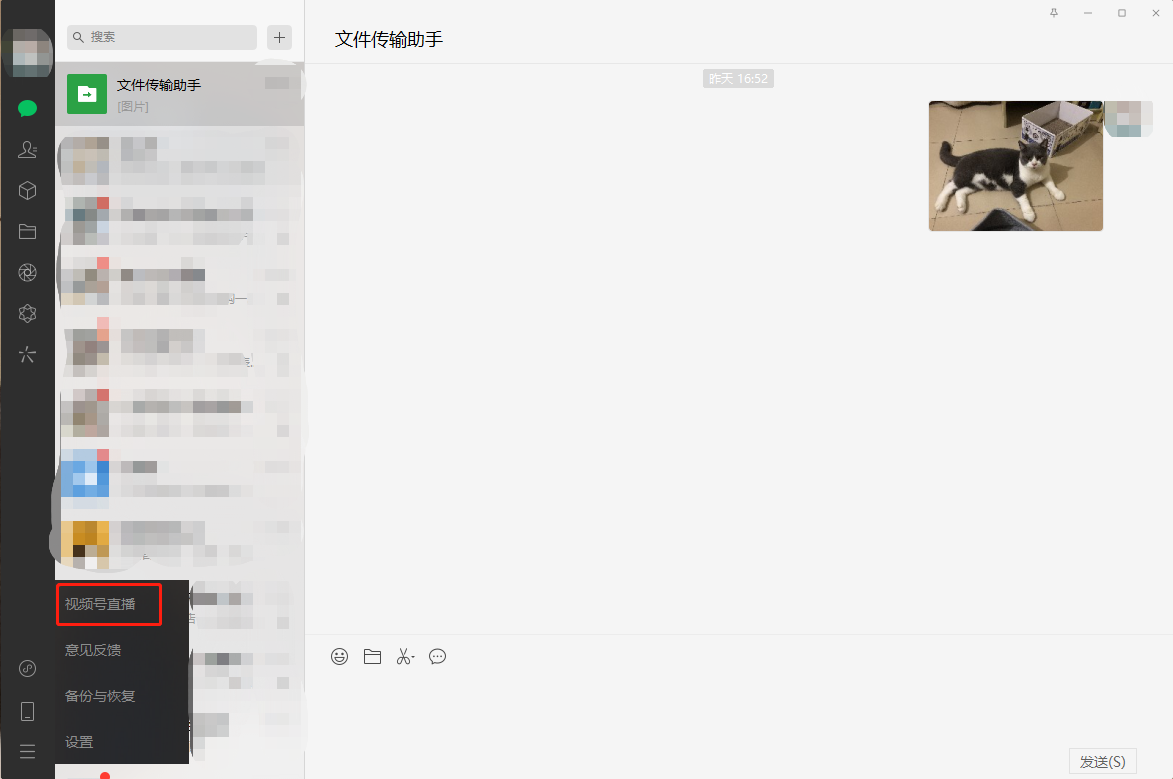
首次直播需要下载工具资源
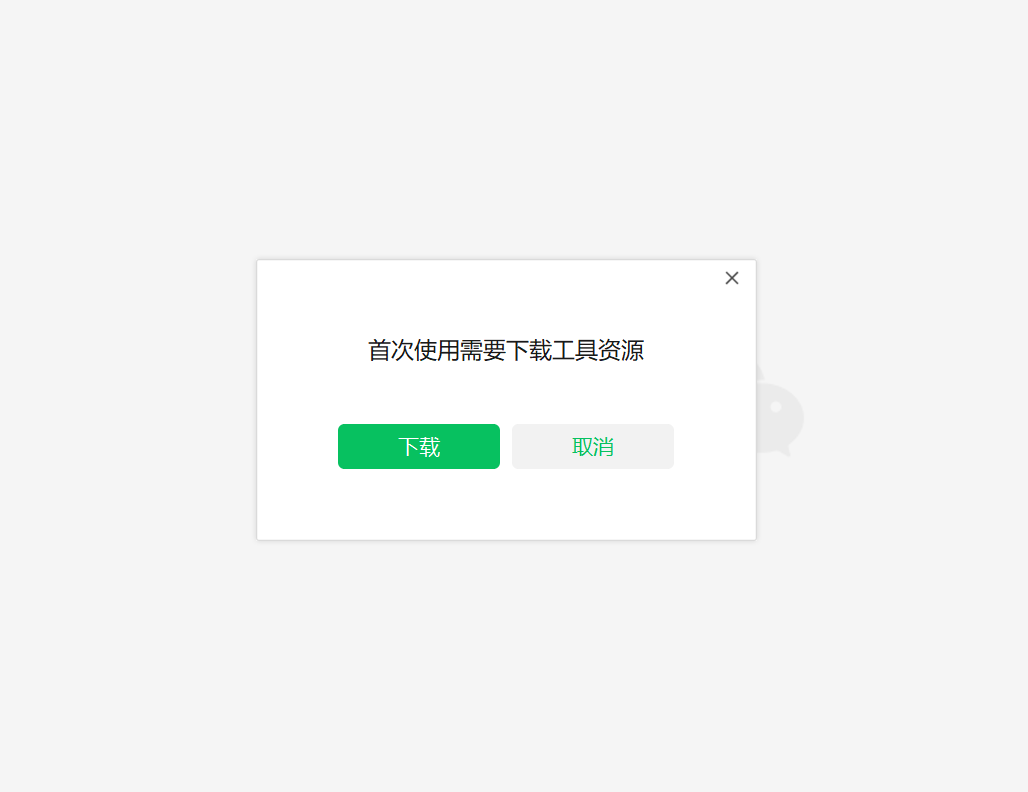
2、首先点击【+添加画面源】,按需选择入画面;
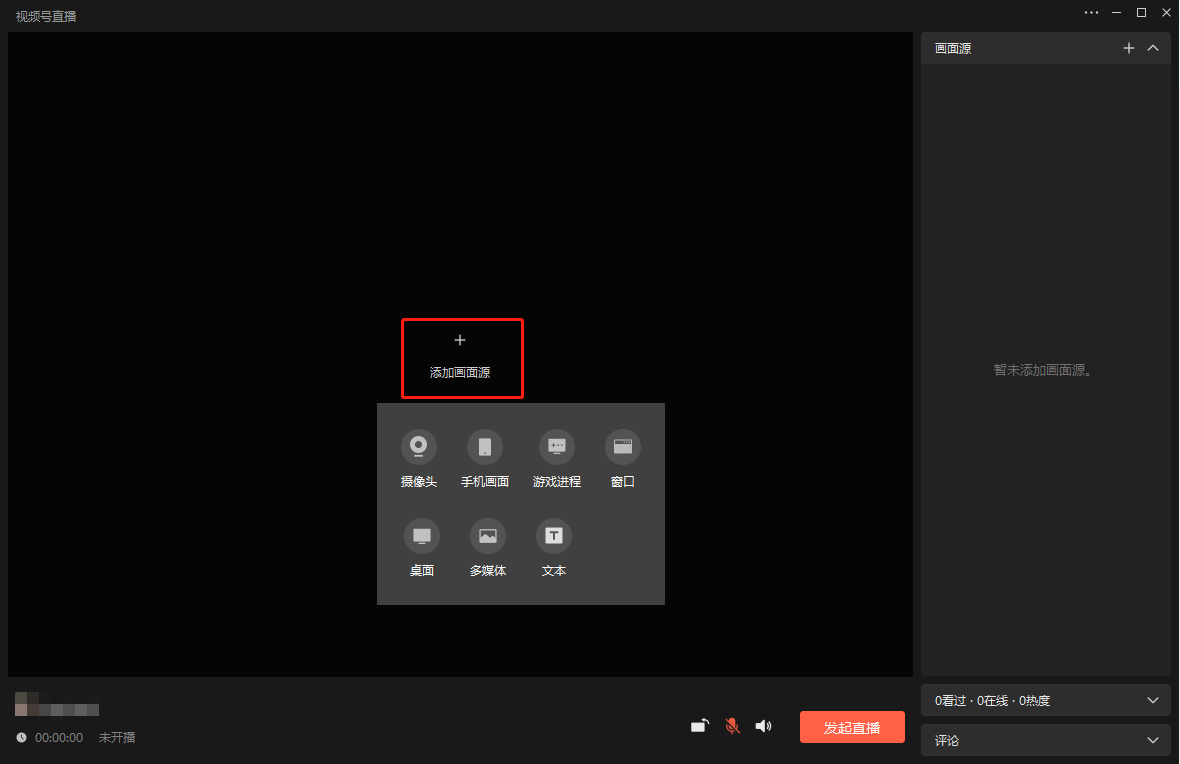
3、可添加多个画面,并且可以编辑画面大小
播放视频和画中画
添加画面源时选择“多媒体”,然后选择需要播放的视频
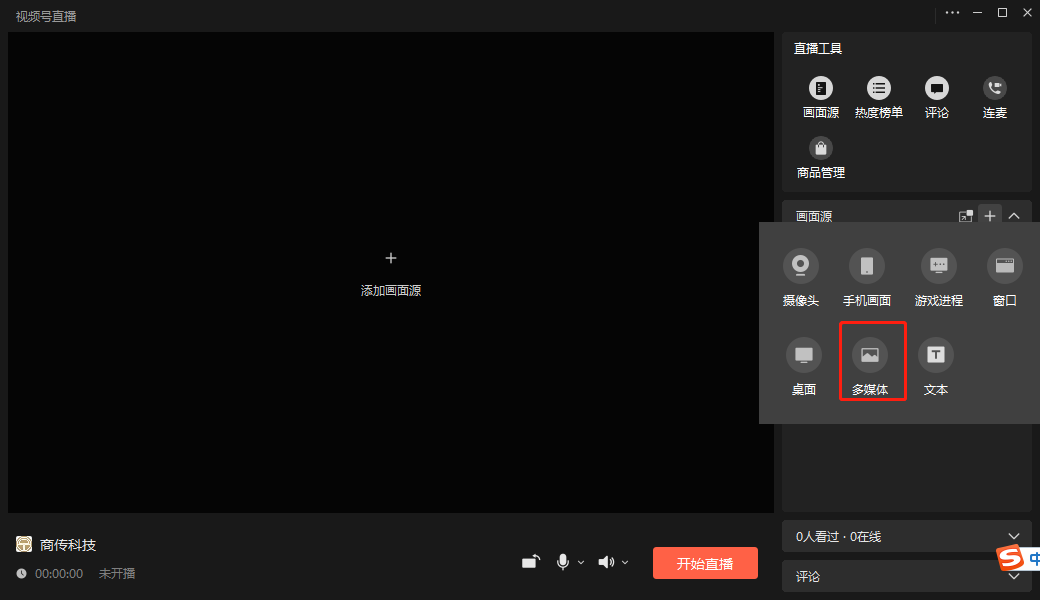
采用 PPT 教学,可以添加上图的“窗口”或者桌面的组件,就可以采用类似操作,把 PPT 层现在直播间里。
画中画
添加多个画面源,调整各画面的大小,形成画中画,不需要展示的画面可以点击“隐藏”或者“删除”按钮隐藏或删除不需要的画面,画面显示顺序可以调整
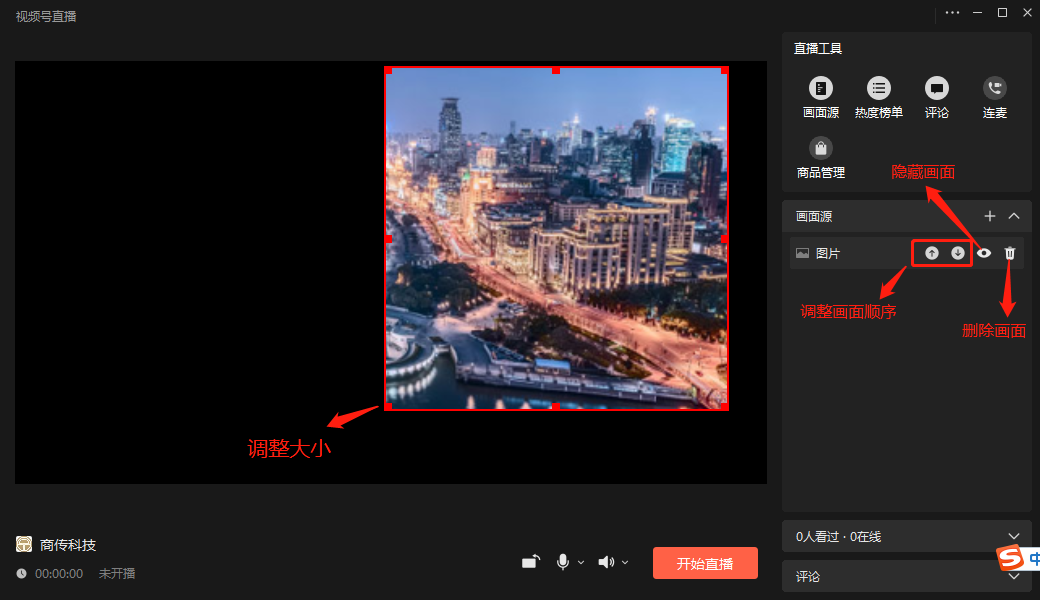
4、右下角可以进行对横竖屏进行切换,麦克风以及声音大小调整;
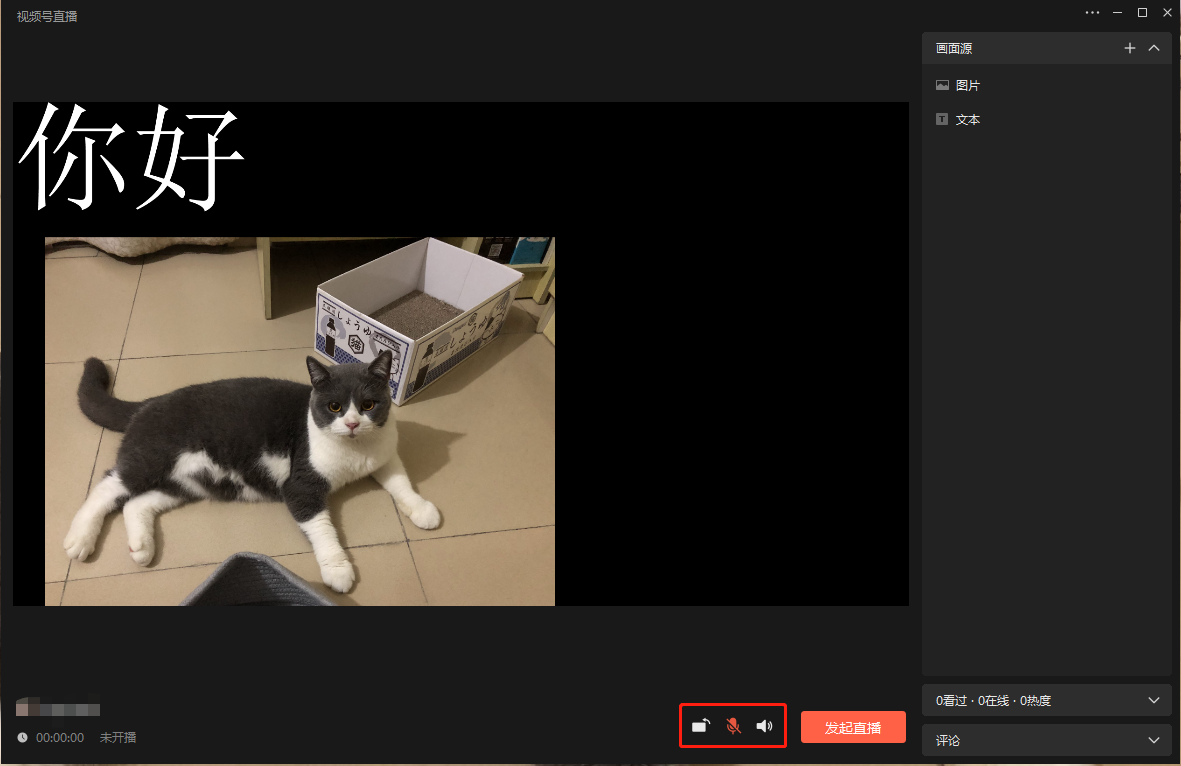
5、右上方点击【...】,可以【关闭礼物】功能,可以在【设置】里对声音和显示进行设置;
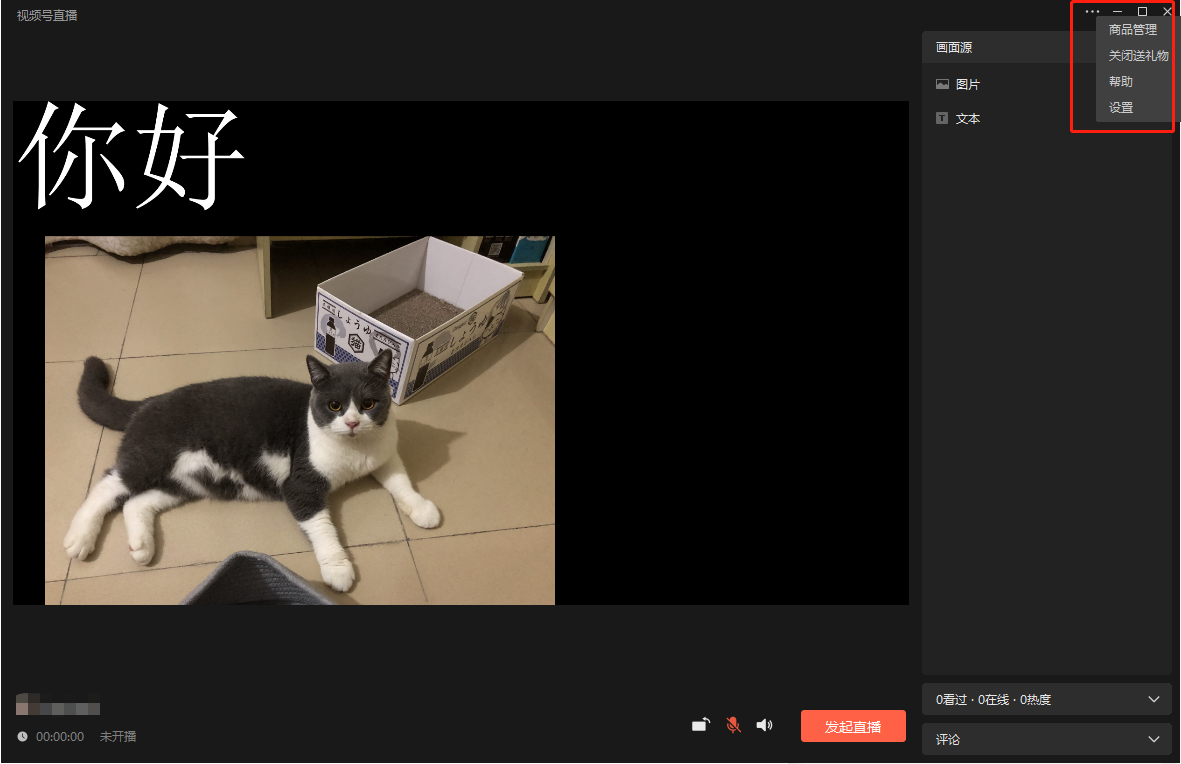
6、设置好画面、声音后点击“发起直播”
7、直播中可以在右侧实时查看热度及用户评论,其他功能需要配合手机端进行。
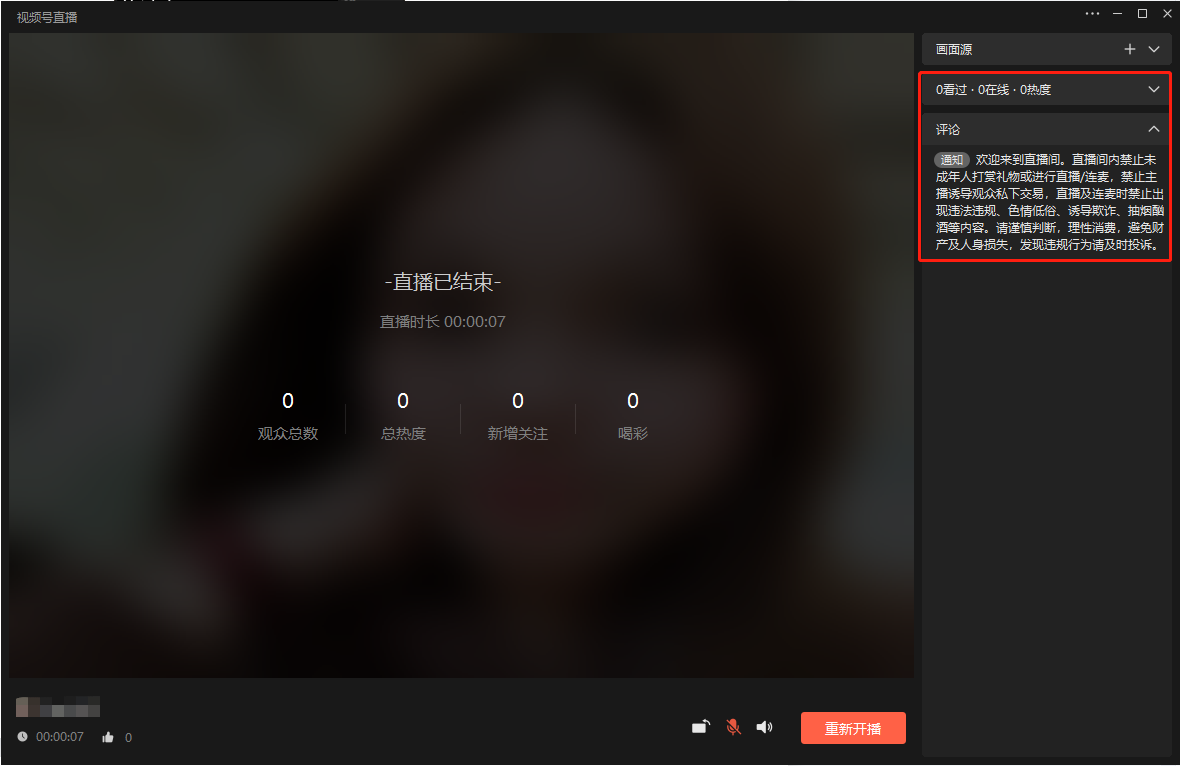
注意:微信 PC 端发起直播后,手机端可同步操作。
二、直播间上架商品
点击商品管理
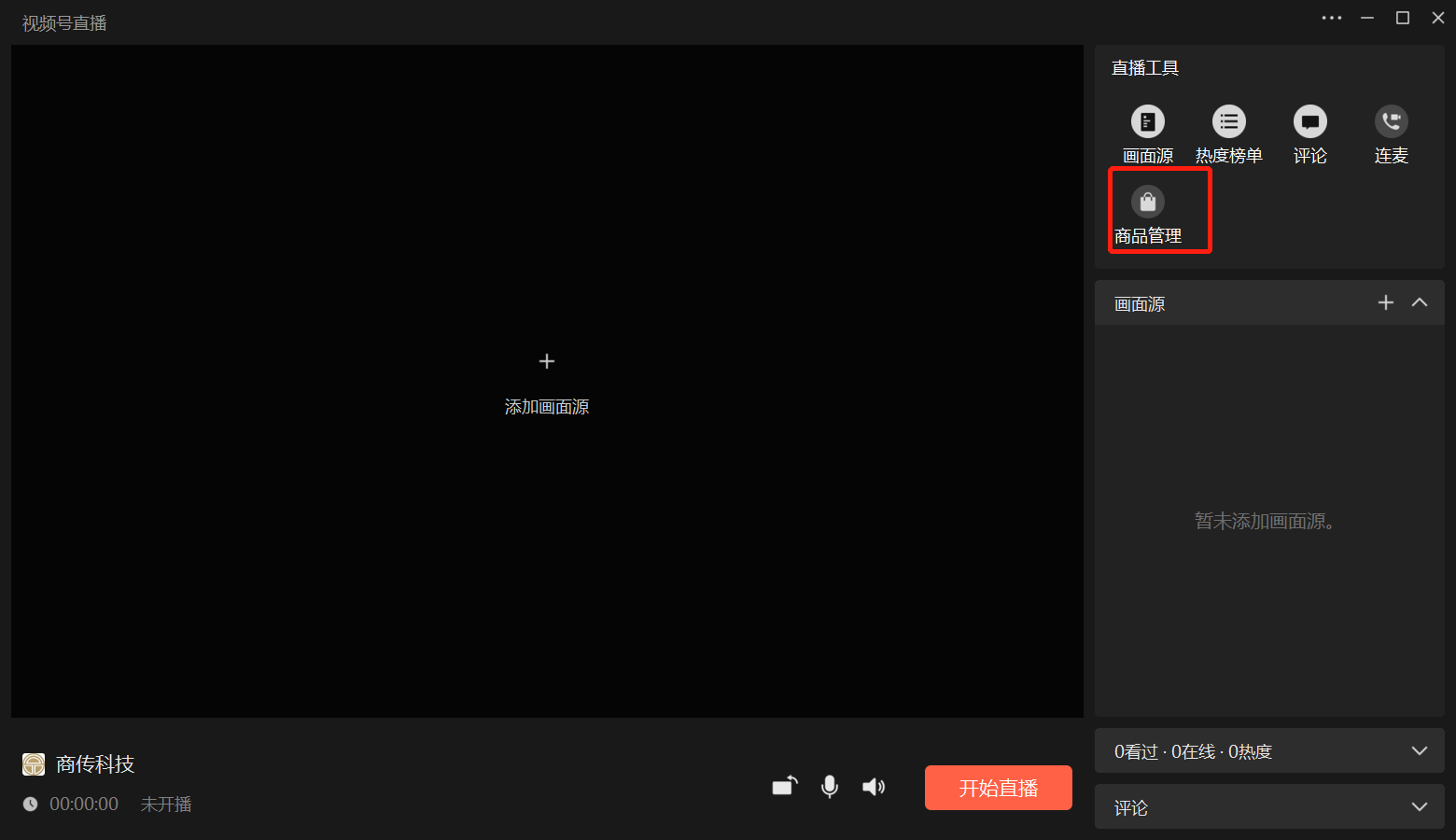
选择添加商品,勾选商品橱窗中的商品,点击【添加】,即可将商品添加到直播间购物袋中
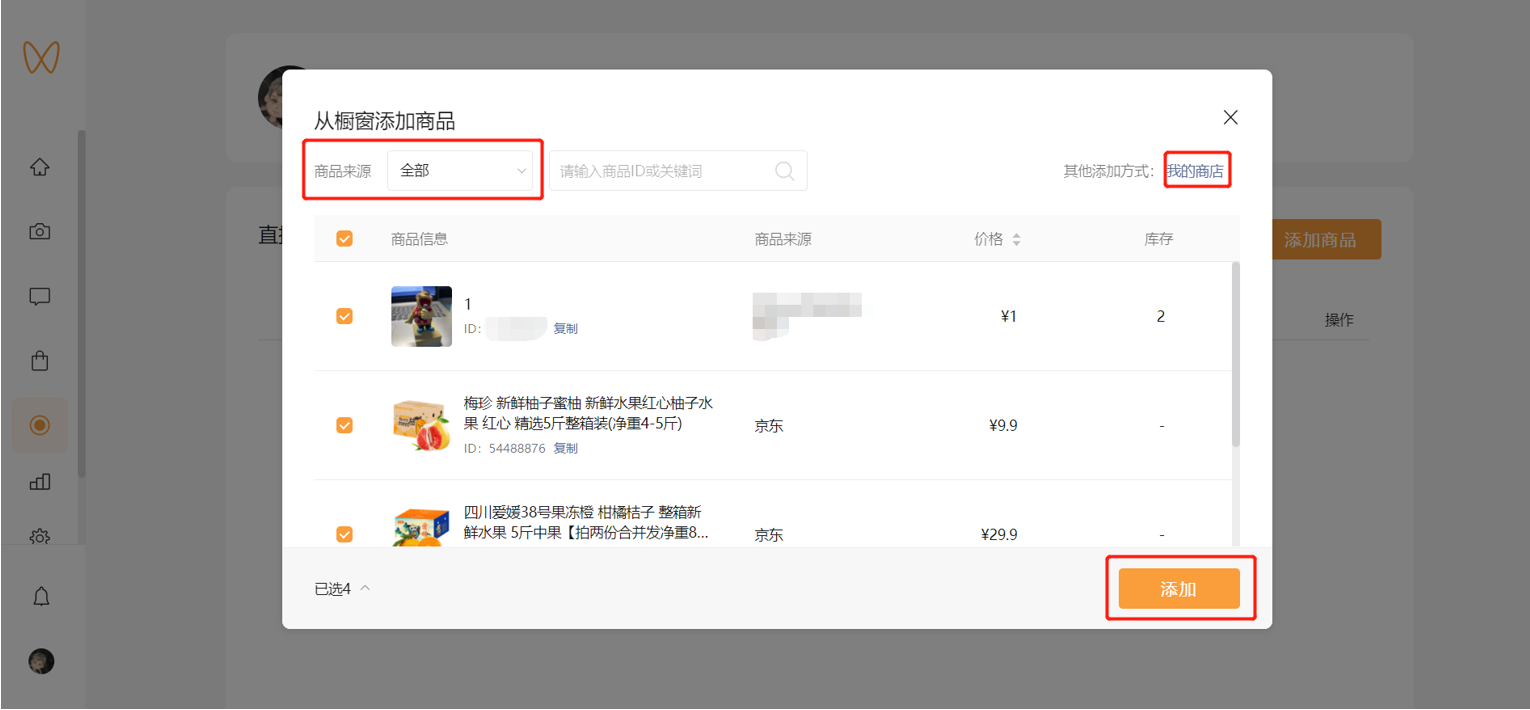
当然视频号也支持采用 OBS 直播,OBS 的操作请参考:https://xie.infoq.cn/article/3e5157edeadb401db78936b29
版权声明: 本文为 InfoQ 作者【boshi】的原创文章。
原文链接:【http://xie.infoq.cn/article/90f95dc0a395a297384f57cab】。文章转载请联系作者。











评论